Outils de migration des données et meilleures pratiques pour Windows Server [2008 up to 2019]
28 août 2019

Il existe essentiellement deux approches en ce qui concerne les mises à niveau de serveur pour passer à Windows Server 2012 R2: effectuer une mise à niveau sur place ou créer un nouveau serveur et migrer sur les applications / données.
Alors que certains administrateurs sont convaincus que les mises à niveau correctes du serveur doivent être effectuées de cette façon, ou de cette façon, honnêtement, les deux approches ont leur propre part d'avantages et d'inconvénients. Le plus grand avantage de la mise à niveau du serveur sur place est peut-être que la plupart des mises à niveau peuvent être effectuées en seulement deux heures ou moins; qui comprend non seulement la mise à niveau elle-même, mais également le temps nécessaire pour installer toutes les mises à jour Windows applicables, après la mise à niveau. L'alternative de créer un nouveau serveur et de migrer sur les applications / données, prendra généralement beaucoup plus de temps à accomplir (mais dans certains cas, peut être le choix le plus sage!).
Aujourd'hui, nous allons nous concentrer sur certaines des choses embêtantes qui pourraient vous causer du chagrin lorsque vous effectuez une opération sur place mise à niveau de Windows 2008 R2 vers Windows 2012 R2. J'ai probablement effectué environ 20 de ces mises à niveau sur place au cours des deux dernières années. Jusqu'à présent, la grande majorité d'entre eux sont terminés avec peu de maux de tête et pratiquement aucun dépannage post-requis. Veuillez noter, cependant, SI votre serveur est:
… Alors je vous déconseille fortement d'effectuer une mise à niveau du serveur sur place sur ce serveur. Cependant, si vous pensez que votre serveur est toujours un bon candidat pour une mise à niveau sur place, voici quelques informations importantes que vous devez savoir AVANT d'effectuer une mise à niveau sur place dans l'espoir de vous faciliter la vie en tant qu'administrateur informatique.
Sommaire
Si le serveur sur lequel vous prévoyez d'effectuer une mise à niveau sur place directement vers Windows Server 2012 R2 et que le serveur exécute actuellement le WSUS (Service de mise à jour de Windows Server) version 3.2 (Windows 2008 R2 et versions antérieures), vous DEVEZ désinstaller le rôle WSUS avant la mise à niveau. Si vous ne le faites pas, votre installation WSUS sera complètement interrompue par la suite et il n'y a aucun correctif connu de Microsoft. La seule résolution connue consiste à formater le disque et à réinstaller le système d'exploitation à partir de zéro. Pas drôle. J'ai appris cela à la dure lors de ma première mise à niveau.
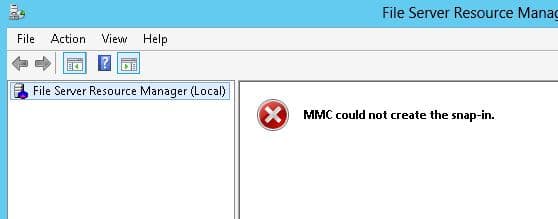
Dans certains cas inexpliqués, certains Composants logiciels enfichables MMC sera cassé après la mise à niveau. Cela m'est arrivé à l'occasion pour le composant logiciel enfichable MMC File Server Resource Manager et le composant logiciel enfichable Network Policy Server MMC (figure 1).
Le message d'erreur générique reçu sera généralement «MMC n'a pas pu créer le composant logiciel enfichable». Ce problème peut être facilement résolu en désinstallant le rôle, en redémarrant votre serveur et en réinstallant le serveur.
Les paramètres de configuration que vous aviez précédemment pour ce rôle de serveur ne seront PAS perdus cependant. Lors de la désinstallation et de la réinstallation de FSRM, vous conservez toujours vos modèles de quota ainsi que les quotas de dossier / utilisateur qui ont été définis. Lors de la désinstallation et de la réinstallation de NPS, les paramètres de stratégie et les clients RADIUS que vous aviez configurés resteront également et ne seront pas perdus.
Si vous désactivez généralement les services du pare-feu Windows sur votre serveur, sachez qu’après une mise à niveau du serveur sur place, vous pouvez Les services du pare-feu Windows sont désormais activés et donc empêcher certaines applications de fonctionner correctement sur votre serveur. Cela ne semble pas se produire à chaque fois que vous effectuez une mise à niveau sur place, mais cela s'est produit suffisamment pour que j'en prenne note lors de mes vérifications de routine après l'installation.
Pourquoi diable ce petit foible se produit, je n'en ai absolument aucune idée. Mais s'il te plaît, revérifiez les paramètres de votre carte NIC après une mise à niveau sur place. Il y a eu de nombreuses fois où mes mises à niveau de Server 2012 R2 ont entraîné la modification des paramètres de la carte NIC du serveur de l'utilisation d'une adresse IP statique à une adresse DHCP sans aucune explication quant à la raison. Pour ce que ça vaut, je n'ai rencontré ce problème que dans un environnement virtuel (VMWare) jusqu'à présent (bien que, pour être honnête, je ne gère plus vraiment trop de serveurs physiques ou de machines virtuelles Hyper-V).
Avant la mise à niveau, je m'assure toujours de prendre une capture d'écran de tous les services et de leur «type de démarrage» individuel qui apparaît dans le applet services.msc afin que je puisse voir si un service a été défini pour Automatique, Manuel ou Désactivé. Ensuite, je compare les services et leur «type de démarrage» avant et après la mise à niveau. Pourquoi? Malheureusement, il arrive parfois qu'une mise à niveau du serveur sur place vers Windows 2012 R2 définisse inexplicablement les services aléatoires comme désactivés, même s'ils étaient précédemment définis pour Automatique avant la mise à niveau. Cela est arrivé à des services tels que:
En outre, -s'il vous plaît être conscient… Les services dans Windows 2012 ne peuvent plus contenir de caractère de soulignement («_»). J'ai appris cela à la dure lors d'une mise à niveau sur un serveur d'applications, et un service clé pour cette application a complètement disparu (pouf!), Entraînant une réinstallation complète de l'application après la mise à niveau.
Si votre serveur agit comme un Serveur KMS, sachez que les services KMS ne fonctionneront plus correctement après la mise à niveau. Vous devrez ressaisir vos clés KMS (en utilisant le paramètre / IPK) et exécuter l'activation (en utilisant le paramètre / ATO) sur ces clés. En outre, dans certains cas, vous devrez peut-être recréer l'enregistrement VLMCS dans DNS car l'enregistrement VLMCS actuel peut finir par être supprimé une fois sa valeur TTL expirée. Le fait de prêter attention à ces particularités permettra à vos postes de travail et serveurs de continuer à fonctionner sans interruption ni avertissement qu'ils ne pourront plus contacter le serveur de licences KMS local.
Vous pouvez constater que votre serveur ne pourra plus effectuer les mises à jour Windows après une mise à niveau sur place vers Windows Server 2012 R2. La vérification des mises à jour peut entraîner un Erreur 8024404C. Le plus souvent, cela est rapidement résolu en exécutant la commande suivante (indépendamment du fait que les mises à jour proviennent de Microsoft ou de votre serveur WSUS local)
Vous pouvez supprimer le répertoire Windows.old sur votre partition système après la mise à niveau. Toutefois, vous ne pourrez pas supprimer le dossier complètement sans avoir pris entièrement possession du dossier Windows.old et de tous ses sous-dossiers, puis en appliquant les autorisations Contrôle total au niveau NTFS pour votre compte administrateur au dossier Windows.old et tout ses «sous-dossiers. C'est au moins une solution facile…
Si votre serveur n'est pas virtualisé (croyez-le ou non, il y en a encore quelques-uns qui flottent ici et là!), Vous voudrez très probablement réinstaller ou mettre à jour les agents de gestion HP / Dell. Dans le cas des serveurs HP, cela signifie, la mise à jour du logiciel suivant:
Pour la plupart, ce sont les pierres d'achoppement que j'ai rencontrées lors de mes mises à niveau sur place de Windows Server 2012 R2. Aucun d'entre eux n'est trop critique ou destructeur, bien que certains soient plus que d'autres évidemment, tant que vous êtes suffisamment préparé pour y faire face si des problèmes surviennent. Comme pour toute mise à niveau, assurez-vous de prendre les sauvegardes de données appropriées, les sauvegardes de récupération sans système d'exploitation, les instantanés, etc. en utilisant l'application de sauvegarde sur laquelle vous choisissez de vous appuyer, AVANT de commencer le processus de mise à niveau sur place. Cela peut très bien sauver votre bacon et d'innombrables heures de reconstruction d'une mise à niveau bâclée.
28 août 2019
8 août 2019
Commentaires
Laisser un commentaire